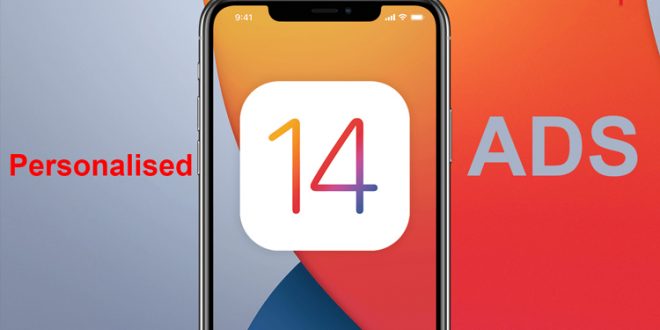Với việc tung ra iOS 14 thì Apple dường như đang thực hiện một số thay đổi lớn, hứa hẹn sẽ giúp người dùng không bị quảng cáo theo dõi. Về cơ bản thì Apple buộc các nhà quảng cáo phải hiển thị cửa sổ bật lên trên màn hình để người dùng quyết định có đồng ý hay không trước khi theo dõi người dùng trên iPhone của họ.
Điều này nghe có vẻ như thật tuyệt vời nhưng có vẻ dường như Apple đang có một mục cài đặt riêng theo dõi quảng cáo của mình trong iOS 14 và các quảng cáo được cá nhân hóa cho người dùng được kích hoạt mặc định.
Tất tần tật các ứng dụng và dịch vụ trong iOS 14 phải được hiển thị trên các cửa sổ bật lên và nổi bật với những từ ngữ diễn tả chính xác về việc theo dõi qua quảng cáo. Ví dụ như “Ứng dụng này muốn quyền theo dõi bạn thông qua ứng dụng và trang web bởi công ty khác”. Có vẻ như điều này không được hầu hết người dùng đồng ý. Tuy nhiên với các quảng cáo được cá nhân hóa của riêng Apple thì lại được hiển thị với một từ ngữ thân thiện hơn với người dùng để theo dõi.
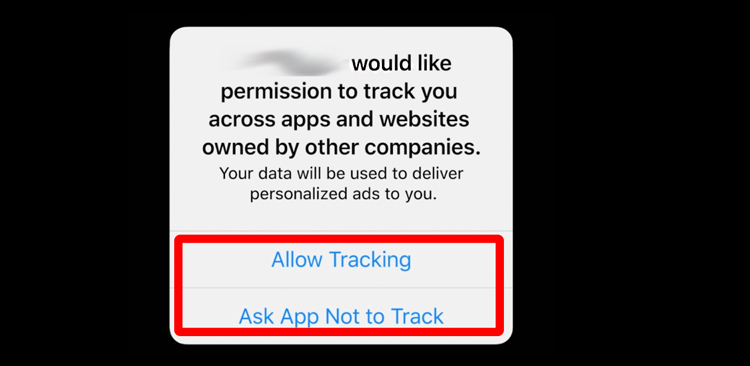
“Nền tảng quảng cáo của Apple được thiết kế để bảo vệ quyền riêng tư của người dùng và cho phép người dùng kiểm soát cách mà Apple sử dụng thông tin của bạn” đây là một lời giải thích trong mục quảng cáo của Apple trong cài đặt của iOS 14.
Nếu bạn đồng ý và thích quảng cáo được cá nhân hóa thì hoàn toàn có thể để nguyên điều này. Từ trước đến nay Apple luôn nổi tiếng là thương hiệu rất đáng tin cậy khi đề cập đến quyền riêng tư của người dùng. Tuy nhiên nếu bạn không muốn bị theo dõi qua quảng cáo được cá nhân hóa thì bạn vẫn có thể dễ dàng tắt các tính năng này hoặc không tham gia. Người dùng chỉ cần vào Cài đặt > Quyền riêng tư > Quảng cáo của Apple > tắt quảng cáo được cá nhân hóa.
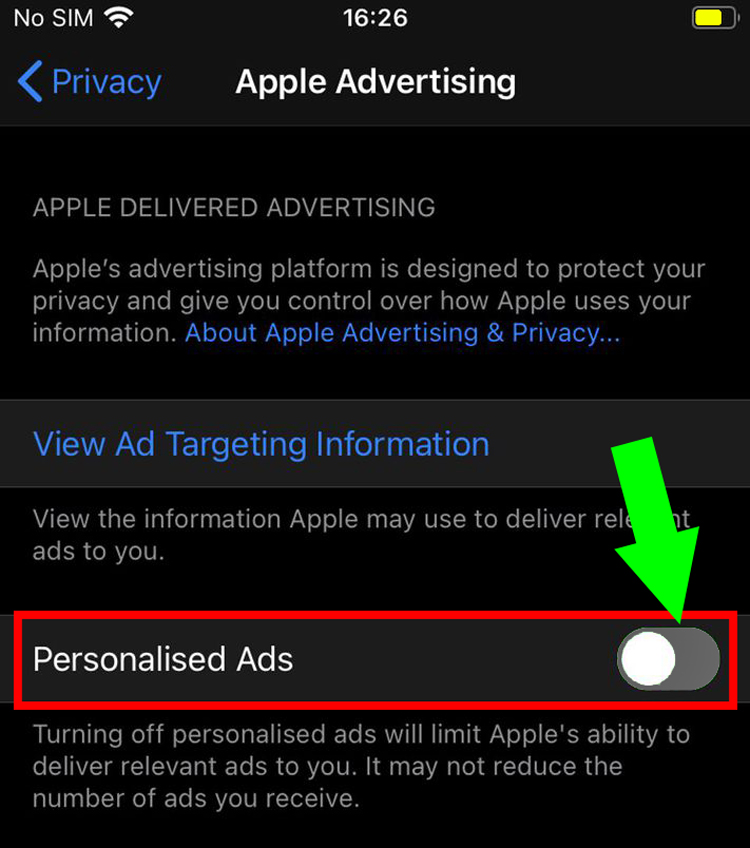
Trên đây chính là các thông tin về quảng cáo cá nhân hóa của Apple và cách vô hiệu hóa chúng. Nếu bạn không thích các quảng cáo này có thể dễ dàng tắt chúng qua các cách bên trên.
 Siêu Thị Samsung Smartphone Samsung News
Siêu Thị Samsung Smartphone Samsung News